1.8.3.1 - Promozioni

Promozioni: 1. Immissione
Questa funzione consente di definire le Promozioni adottate da ciascuna ditta: la Promozione può essere impostata con riferimento ad un singolo Articolo o a tutti gli Articoli di una stessa marca o di uno stesso gruppo/sottogruppo; oltre a questo poi, l'utente può decidere di riservare la Promozione ad un unico Cliente o a tutti i Clienti appartenenti ad una specifica categoria o zona. Se si tratta di promozioni applicate alla ditta dal Fornitore inoltre, impostando quest'ultimo come beneficiario, è possibile verificare che per il periodo indicato, le condizioni da questo applicate siano conformi a quelle concordate.
Codice Promozione
È possibile far attribuire dal programma l'Identificativo della Promozione, impostando
0 (zero) in questo campo.
- Stato
- Dal valore di quest'indicatore dipende l'utilizzo della Promozione in fase d'Immissione Documenti di Vendita; in particolare: se questo campo risulta disattivo, la Promozione, anche se temporalmente valida, non potrà essere applicata.
- I valori ammessi sono due:
- A = Attivo
- D = Disattivo.
- Indicatore Articolo/Gruppo
- Specifica se la Promozione è rivolta ad uno o più Articoli, aventi in comune la stessa marca o lo stesso gruppo/sottogruppo. I valori impostabili sono:
- 0 = Articolo
- 1 = Settore/Gruppo - Sottogruppo
- 2 = Marca.
Articolo/Gruppo
Per le promozioni riferite a tutti gli Articoli di uno stesso gruppo/sottogruppo, impostare il
Codice del Gruppo nei primi tre caratteri, e il Codice del Sottogruppo nei successivi tre. Per
ulteriori chiarimenti, far riferimento al seguente esempio:
Esempio: per applicare la Promozione a tutti gli Articoli del gruppo 10 - Cancelleria e sottogruppo 1 - Penne, impostare in questo campo 0010 0001.
- Tipo Beneficiario
- Specifica il Beneficiario della Promozione e può identificare:
- 0 = Cliente
- 1 = Fornitore
- 5 = tutti i Clienti di una stessa Categoria o Zona.
- 1 = Fornitore
- Indicato il Beneficiario, il cursore si posizionerà sul corrispondente campo: per generalizzare la Promozione, impostare a 5 il Tipo Beneficiario e a 0 (zero) i campi relativi al codice Zona e Categoria.
Data validità
Definisce la validità temporale della Promozione: in fase di ricerca, la validità
è accertata prima sulla data d'inizio e poi su quella di fine.
Valuta
È proposta in automatico l'unità di conto della ditta, con possibilità per
l'utente di variarla.
Prezzi Fatturazione
Indicano i prezzi promozionali degli otto Listini
specificati nell'Anagrafica Articoli.
Per le Promozioni relative ad un singolo Articolo e Cliente, è sufficiente valorizzare solo il primo degli otto Prezzi Fatturazione.
Prezzi al Pubblico
Sono riportati i prezzi promozionali degli otto Listini al
Pubblico presenti nell'Anagrafica Articoli.
- Condizioni Nette
- Al suo valore è subordinato l'utilizzo delle condizioni di sconto indicate sul Cliente: se nell'Anagrafica del soggetto non sono state specificate condizioni di sconto (Tabella Sconto = 0), il valore di questo campo e gli sconti specificati non saranno considerati.
- I valori previsti sono i seguenti:
- 0
- 1
È opportuno ricordare, che sia i prezzi che gli sconti sono liberamente modificabili in fase d'Immissione Documenti di Vendita: gli sconti tuttavia, saranno acquisiti solo se nell'Anagrafica Cliente, o in fase d'Immissione Documenti, è stato specificato il Codice della tabella Sconti ad esso agganciata.
- Tipo Calcolo Provvigioni
- Il valore impostato in questo campo specifica la modalità adottata per il calcolo delle provvigioni:
- 0 - Percentuale
- 1 - Valore x Quantità = la provvigione è data dal prodotto tra il valore impostato e le quantità vendute.
Le provvigioni sono sempre calcolate nell'unità di conto della ditta.
Provvigioni
Impostando un valore diverso da 0 (zero), la provvigione inserita in questo
campo si sostituirà completamente, a quella presente sull'
Agente agganciato al Cliente.
dati promozione
- Tipo Calcolo
- Il valore impostato in questo campo indica la modalità adottata per il calcolo delle provvigioni:
- 0 = Percentuale
- 1 = Prezzo
- 2 = Quantità Omaggio
- 3 = Articolo con Addebito
- 4 = Sino a raggiungimento Obiettivo
- 5 = A raggiungimento Obiettivo.
Il Tipo Calcolo 5 (A raggiungimento Obiettivo) prevede l'impostazione di una quantità Target, al raggiungimento della quale è possibile gestire una quantità con Tipo Cessione 0 (con Addebito) o 1 (Sconto Natura).
- Tipo Scaglione
- Lo Scaglione della Promozione può essere rappresentato da:
- 0 = Quantità
- 1 = Valore
- 2 = Colli.
- Tipo Cessione
- Il valore di quest'indicatore individua il Tipo di Cessione della Promozione e può essere:
- 0 = Con Addebito
- 1 = Sconto Natura.
In entrambi i casi il prezzo è assunto dall'Anagrafica dell'Articolo o dal primo elemento del Listino di Fatturazione.
Target
Per le Promozioni con Tipo Calcolo 5, il Target indica la
quantità da raggiungere.
- Tipo Erogazione
- Il Tipo Erogazione è utilizzato nella chiusura dei Documenti di Vendita e di Ordine e determina la modalità di calcolo della Promozione:
- 0 - Automatica
- 1 - Con richiesta (attualmente non gestita)
- 2 - Solo segnalazione = visualizza il messaggio «Promozione Maturata» senza generare alcuna movimentazione
- 3 - Fine Periodo (attualmente non gestita).
Nella videata di seguito proposta è riportato un esempio di Promozione con Tipo Calcolo 5:
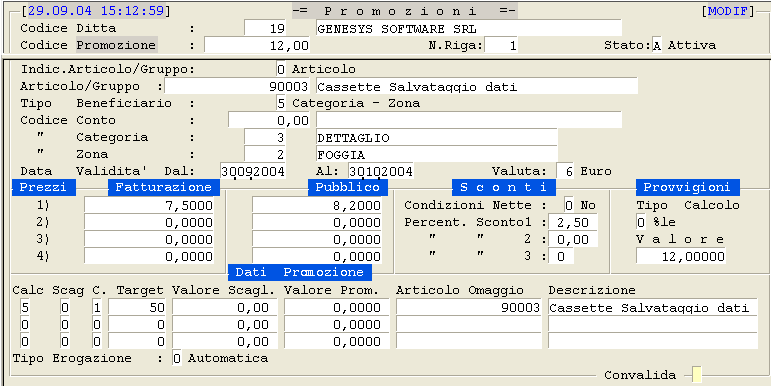
Immissione Promozione con Tipo Calcolo 5.
Impostando una Promozione di questo tipo, ogni qualvolta la quantità dell'Articolo «Cassette Salvataggio Dati» risulti uguale o superiore ai 10 pezzi (Target), sarà concesso un pezzo dello stesso Articolo con Tipo Cessione 1 - Sconto Natura.
Il prezzo da attribuire all'Articolo concesso a titolo oneroso o gratuito è assunto dai Prezzi di Listino, presenti sull'Anagrafica Articolo, oppure dal primo Listino di Fatturazione relativo alla Promozione stessa.
Al raggiungimento dell'obiettivo, sono generate automaticamente nel Documento di Vendita delle righe aggiuntive, relative all'Articolo e alle quantità cedute a titolo oneroso o gratuito (Sconto Natura).

Promozioni: 2. Immissione Facilitata
L'inserimento di una Promozione riferita ad un determinato Articolo e ad un singolo Cliente si semplifica notevolmente, mediante l'utilizzo della funzione in oggetto.
- L'Immissione Facilitata richiede l'impostazione dei soli dati essenziali:
- Codice Articolo
- Conto del Cliente Beneficiario
- Periodo di Validità
- Prezzi di Fatturazione e al Pubblico
- Tipo Calcolo Provvigione e relativo valore o percentuale
- Condizioni Nette
- Percentuali di Sconto
.- A titolo informativo sono visualizzati i Listini Fatturazione e al Pubblico e il Codice Sconto, tutti assunti dall'Anagrafica Cliente.
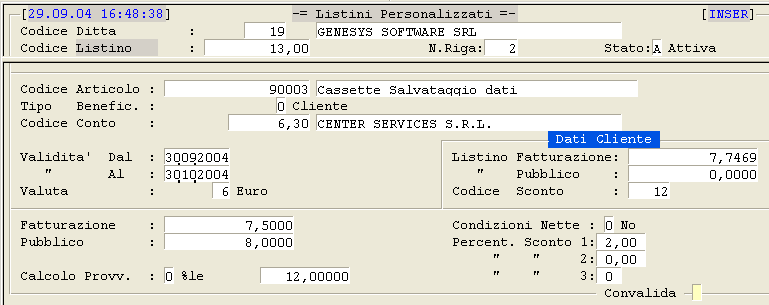
Immissione Facilitata.

Promozioni: 7. Stampa
- I dati relativi alle Promozioni possono essere riepilogati in varie forme, in relazione allo scopo prefissato, dalla disposizione degli stessi infatti, deriva la possibilità di generare diversi tabulati di stampa:
- 1 - Completa
- 2 - Solo Listini
- 3 - Solo Dati Promozione
- 4 - Listino Personalizzato
- 5 - Prospetto Condizioni Commerciali

Le prime tre opzioni eseguono la stampa di un tabulato riepilogativo di tutte le informazioni, relative alle Promozioni impostate. Prima di procedere all'elaborazione e alla successiva fase di stampa, il programma propone la seguente videata di selezione:
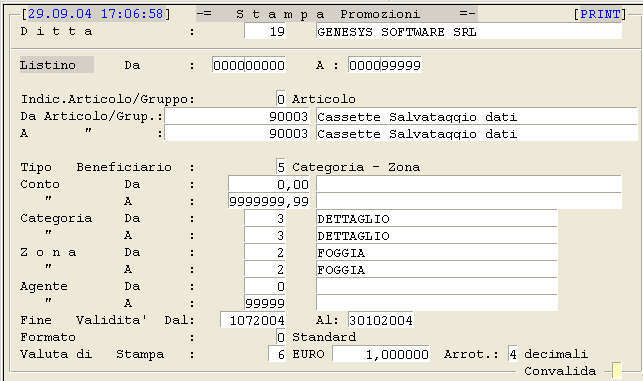
Videata di selezione per la Stampa Promozioni.
I dati da impostare sono equivalenti a quelli richiesti in fase d'Immissione Promozioni.

La generazione di questo report è subordinata alla presenza del valore 0 (zero) nella videata di selezione, in corrispondenza dei campi: Indicatore Articolo Gruppo e Tipo Beneficiario.
- Nel report in oggetto sono indicati gli Articoli in promozione, in ordine di Cliente, e per ciascuno di essi sono fornite le seguenti informazioni:
- Prezzo
- Condizioni Nette
- Periodo di Validità
- Codice Promozione.

- Il Prospetto Condizioni Commerciali può essere estratto con riferimento ai Clienti o ai Fornitori, selezionando da menù tra i seguenti ordinamenti:
- per Conto
- per Categoria
- per Zona
- per Agente.
Relativamente ai Fornitori, gli ordinamenti di stampa disponibili sono per Conto e Categoria.
- Il prospetto generato da questa funzione è intestato al singolo Cliente o Fornitore e indipendentemente dalle selezioni effettuate, il prospetto generato si articola in due sezioni:
- nella parte iniziale sono indicati:
- il Codice Sconto
- i Listini Fatturazione e al Pubblico
- il Tipo Documento
- il Codice Agente o Zona
- nella sezione finale invece, dedicata ai Dati Promozionali, sono riportati:
- la Promozione
- il Codice e la Descrizione dell'Articolo
- la Condizione Netta
- il Prezzo
- il Periodo di Validità.

11. Modifica Data Fine Validità
Questa funzione consente di modificare automaticamente la data di fine validità di tutte le Promozioni, che soddisfano i parametri di filtro impostati.
La videata di accesso alla funzione è di seguito proposta:
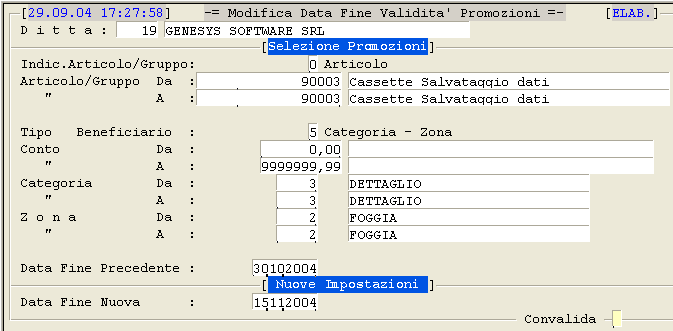
Modifica Data Fine Validità.
Data Fine Precedente
Include in fase di modifica, solo quelle Promozioni con data validità uguale a quella
inserita in questo campo.
Data Fine Nuova
Impostare la nuova data di fine validità da attribuire alle Promozioni.
Digitando il tasto funzione F3, è possibile inserire una nuova data di fine validità antecedente a quella esistente
Per la spiegazione dei parametri non menzionati in questa fase, si rimanda alla funzione d'Immissione Promozioni.

Nessun commento